Planeje esboços para o modelo de maneira eficiente e os mantenha facilmente em todo o processo do projeto. Adicione detalhes de acabamento como arredondamentos, chanfros e inclinação de faces quando o projeto global do modelo está estabilizado.
Forma e o tamanho dos esboços
- Estabilize a forma do esboço antes do tamanho
-
Adicione restrições e, a seguir, adicione ou edite as cotas.
- Aceite as cotas padrão
-
Aceite o tamanho padrão de um esboço e edite-o para obter o tamanho exato após a forma do esboço ter sido estabilizada com restrições. Deixe os elementos do esboço sem dimensão se devem alterar o tamanho quando são utilizados em operações adaptativas.
- Estabilize esboços com cotas
-
Para evitar a distorção de um esboço quando alterar cotas, altere primeiro os valores menores e altere depois os valores maiores.
- Dimensione os elementos grandes antes dos pequenos
-
Para evitar a distorção quando redimensionado, dimensione o comprimento e largura total de um esboço, mas deixar os elementos menores sub-restringidos .
- Plano para adaptatividade
-
As cotas restringem o tamanho do esboço. Omita dimensões em porções de características adaptativas ou outras que podem mudar de tamanho.
- Adicione a primeira cota para definir a escala do esboço
-
O primeiro esboço de peça e a primeira cota definem a escala do esboço. Depois de inserida a segunda cota, as modificações da primeira cota não alteram mais a escala do esboço.
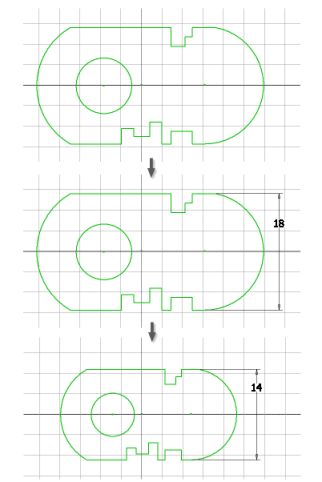
Dicas para esboços
- Mantenha os esboços simples
-
Combine esboços simples para construir formas complexas Se o projeto alterar, é mais fácil alterar várias formas de esboço simples do que uma forma complexa.
- Repita formas simples
-
Se um projeto tem elementos repetidos, crie o esboço de um elemento e, a seguir, copie ou organize o em um padrão, conforme necessário. Salve os esboços como iFeatures para que possa utilizá-los repetidamente em outras peças.
- Desenhe os esboços mais ou menos ao tamanho e forma
-
Um esboço que se aproxima ao tamanho e a forma final, é menos suscetível a distorções quando você adiciona restrições e cotas . Utilize as configurações da grade para executar snap para os pontos a intervalos especificados.
- Esboço para usar menos restrições
-
Crie esboços de perfis com o menor número possível de vértices e segmentos.
- Utilize contornos fechados para os perfis
-
Os esboços para perfis constituem formas fechadas. Recorte ou estenda curvas para formar um contorno fechado. Unir pontos finais por uma restrição coincidente .
- Utilize a geometria de construção onde for possível.
-
Utilize a geometria de construção para restringir desenhos complexos, e para curvas que não são utilizadas em um perfil ou um caminho, mas que podem ajudar a criar esboços complexos.
- Comportamento de orientação de esboço padrão de controle
-
Quando você cria um esboço em uma face de peça, a vista é reorientada para que o plano do esboço fique paralelo à exibição. Ao concluir o esboço, a vista é reorientada para permitir o uso de manipulação direta para concluir a tarefa. É possível alterar este comportamento.
- Remova a geometria desnecessária
-
Clique em Desfazer para remover segmentos de linha e arco um de cada vez, na ordem inversa.
- Diagnostique erros de esboço utilizando o Diagnóstico de esboços .
-
Às vezes, a geometria do esboço interfere com a criação de uma operação. Por exemplo, você tem dificuldade para selecionar vários perfis de uma extrusão. Utilize o Diagnóstico de esboços para diagnosticar o problema, como verificar se há contornos abertos ou elementos de esboço sobre outra geometria e, a seguir, remova as duplicatas.
- Procurar pontos de referência
-
Quando criar uma geometria, é possível executar um snap para um ponto central, um centro ou uma interseção. Clique com o botão direito do mouse na janela de desenho e selecione a opção correspondente a partir do menu.